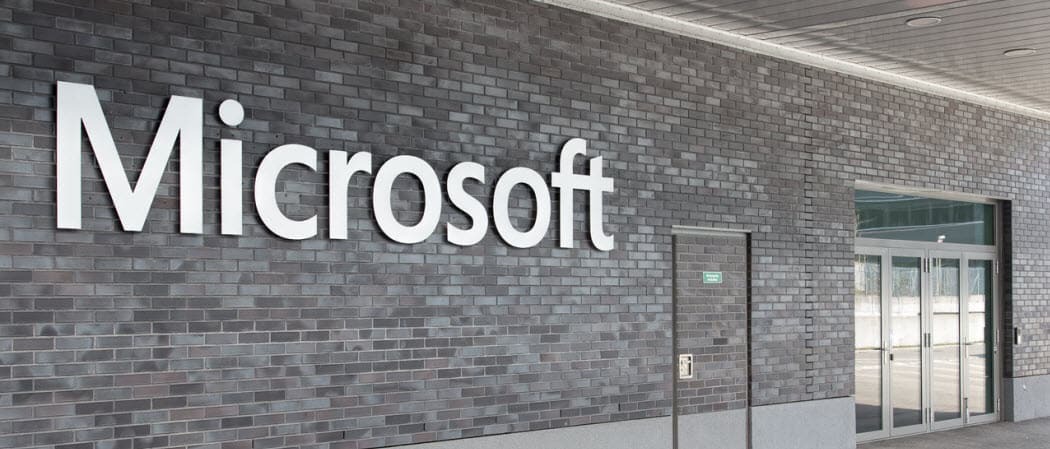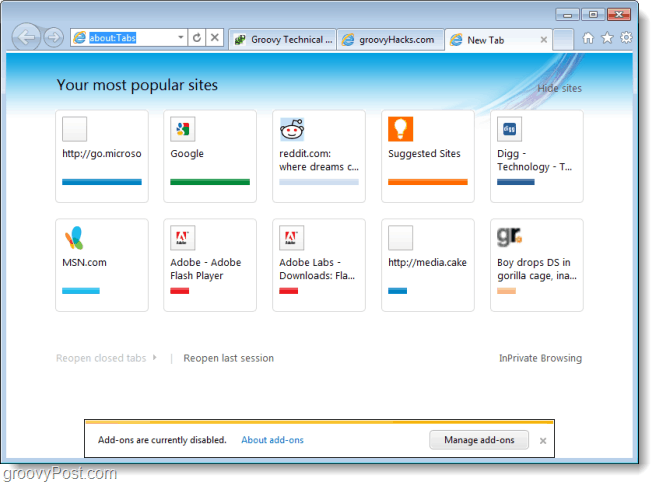Najlepsze edytory PDF dla systemu Windows w 2021 roku: narzędzia do dodawania adnotacji do dokumentu
Miscellanea / / December 28, 2020
Ostatnia aktualizacja

Na rynku dostępnych jest kilka edytorów PDF dla systemu Windows dla tych, którzy chcą zmienić dokument lub dodać adnotacje. Jednak niektóre rozwiązania są lepsze od innych. Najlepsze z nich szybko rozpoznają tekst w zeskanowanych dokumentach i umożliwiają edycję za pomocą prostych, intuicyjnych narzędzi. Wyjątkowe edytory PDF mają również niezawodny system notatek, który usprawnia udostępnianie dokumentów.
Przyjrzyjmy się naszym najlepszym edytorom PDF dla systemu Windows.
Najlepsze edytory PDF dla systemu Windows: Wondershare PDFelement Pro
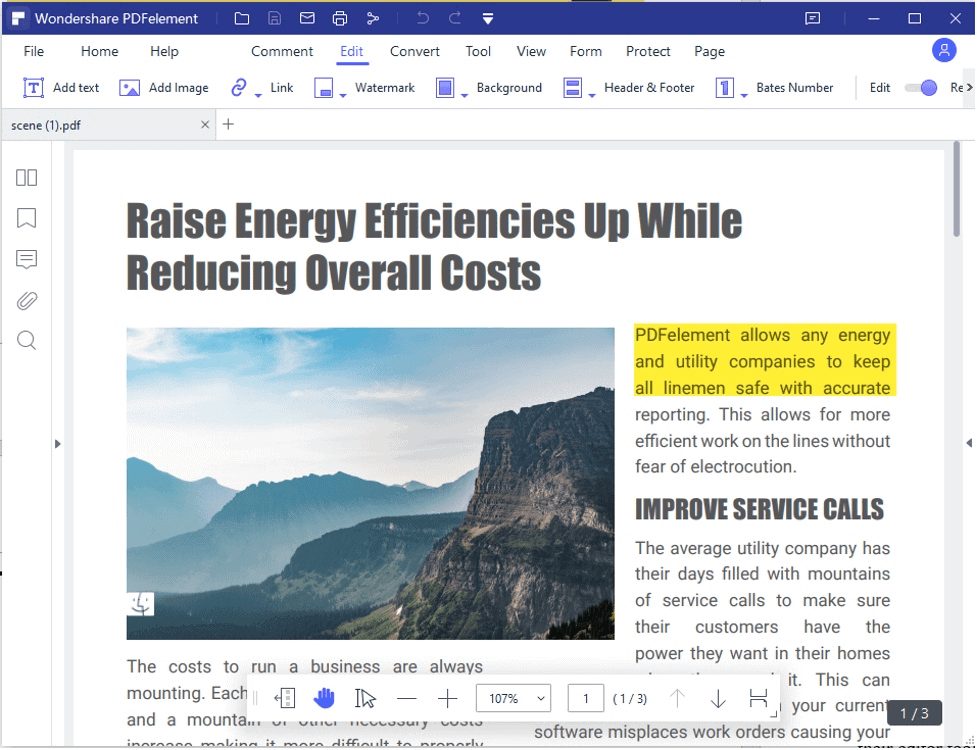
Jeśli szukasz edytora PDF, który nie jest własnością Adobe Acrobat, powinieneś rozważyć PDFelement Pro firmy Wondershare. Jedno z naszych ulubionych narzędzi, PDFelement Pro to najlepsze, bogate w funkcje rozwiązanie do pracy z plikami PDF. Korzystając z łatwego w obsłudze interfejsu użytkownika, możesz łatwo edytować i dodawać adnotacje do plików PDF, w tym dodawać, usuwać i zmieniać kolejność stron PDF. Możesz go również używać do tworzenia i wypełniania formularzy PDF, dodawania podpisów i nie tylko. Dla tych, którzy chcą rozwiązania wieloplatformowego, PDFelement Pro oferuje to i więcej, ponieważ jest również dostępny na macOS,
Istnieje wiele powodów, dla których warto rozważyć PDFelement Pro dla Windows, zaczynając od jego prostego, intuicyjnego projektu. Będziesz również pod wrażeniem funkcji automatycznego rozpoznawania formularzy, która umożliwia utworzenie edytowalnego formularza za pomocą jednego kliknięcia.
Prosta edycja i konwersja
Największą zaletą PDFelement jest łatwość obsługi, szybkość i wydajność. Aplikacja umożliwia szybką edycję i dodawanie adnotacji do plików PDF, a także tworzenie i konwertowanie plików PDF z / do innych formatów plików. Jeszcze lepiej, wbudowany OCR przekształca zeskanowane pliki PDF w edytowalny tekst w ciągu kilku sekund.
Dzięki funkcji OCR zeskanowane lub oparte na obrazach pliki PDF można z łatwością wybierać, przeszukiwać i edytować, niezależnie od języka dokumentu. Procesy wsadowe aplikacji zapewniają konwersję, wyodrębnianie danych, bates, numerację, znak wodny i nie tylko. Dzięki przetwarzaniu wsadowemu możesz zarządzać dużą ilością dokumentów w krótkim czasie.
Tymczasem narzędzia do konwersji w aplikacji umożliwiają przekształcanie edytowanych plików PDF w szereg innych formatów dokumentów. Dostępne opcje obejmują Microsoft Word, Excel, PowerPoint, Obrazy, EPUB, HTML, TRF, HWP i wiele innych.
Na koniec należy zwrócić uwagę na imponujące narzędzia szyfrowania PDFelement, które pozwalają chronić pliki PDF przed innymi osobami. Narzędzia obejmują hasła, uprawnienia, redakcję i podpisy.
Inne ważne funkcje
- Oznacz istniejące pliki PDF i wydrukuj je
- Edytuj prawie każdy element w pliku PDF
- Konwertuj dokumenty PDF na inne popularne formaty, takie jak Word lub HTML
- Zabezpiecz hasłem swoje pliki PDF
- Twórz dokumenty PDF z polami formularza
- Przechowywanie w chmurze i podpis elektroniczny
- Przeprowadź analizę OCR na obrazach z tekstem
- Zbiorcze wyodrębnianie danych z formularzy PDF
Plusy
- Prosty interfejs do nauki dla początkujących i ekspertów
- Imponująca kompatybilność
- Obsługa wielu platform
- OCR i przetwarzanie wsadowe
Cons
- To nie jest produkt Adobe
- Irytujące znaki wodne w wersji próbnej
cennik
Wondershare PDFelement Pro to oprogramowanie przeznaczone na wszystkie platformy, dostępne na systemy Windows, Mac, iOS i Android. Możesz dokonać zakupu w aplikacji tylko dla wersji mobilnej lub pakietu „wszystko w jednym”. Subskrypcje są dostępne w okresach miesięcznych i rocznych dla systemów Windows i Mac. Czytelnicy groovyPost mogą otrzymać plik ekskluzywna zniżka na krótki okres dożywotniej wersji PDFelement Pro i Standard.
Adobe Acrobat Pro DC
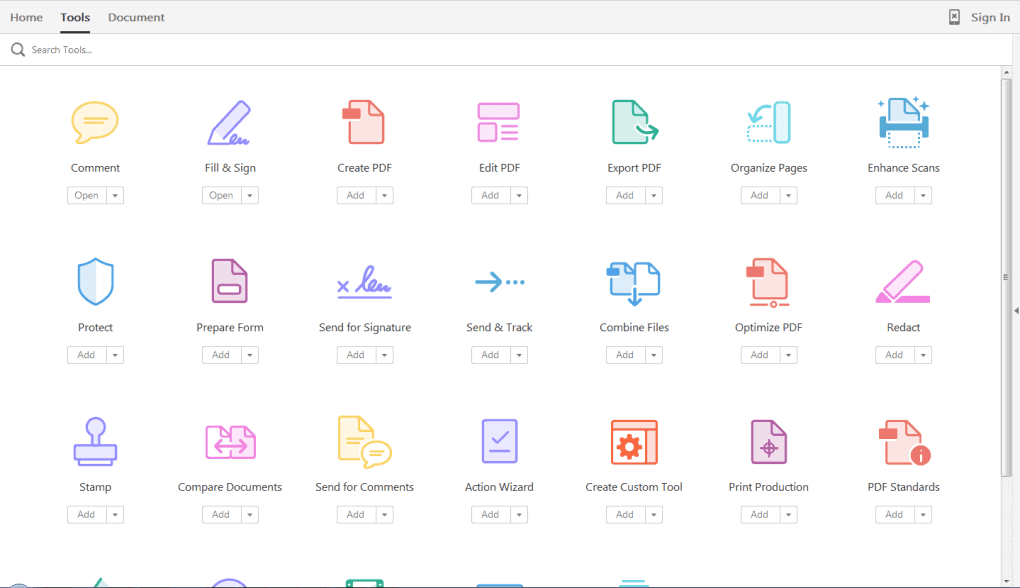
Nie można zaprzeczyć, że wielu użytkowników systemu Windows skorzysta z oficjalnego narzędzia Adobe do edycji plików PDF, Acrobat Pro DCi nie bez powodu. Aplikacja, która jest również dostępna na komputery Mac i urządzenia mobilne, zawiera przyjazny interfejs użytkownika i zapewnia bezproblemową edycję i dodawanie adnotacji w znanym wyglądzie. Dostępna zarówno dla osób prywatnych, jak i firm, największą wadą programu Adobe Acrobat Pro DC jest jednak jego cena. Ponadto interfejs może spowodować krótkoterminową krzywą uczenia się dla niektórych użytkowników. Nie jest tak intuicyjna, jak inne opcje, chociaż Adobe zapewnia niezły wybór instrukcji.
Plusy
- Dokładna lista funkcji
- To produkt dojrzały
Cons
- Bardzo drogie, szczególnie dla osób fizycznych
- Nie jest to najłatwiejsza opcja do nauki
Architekt PDF
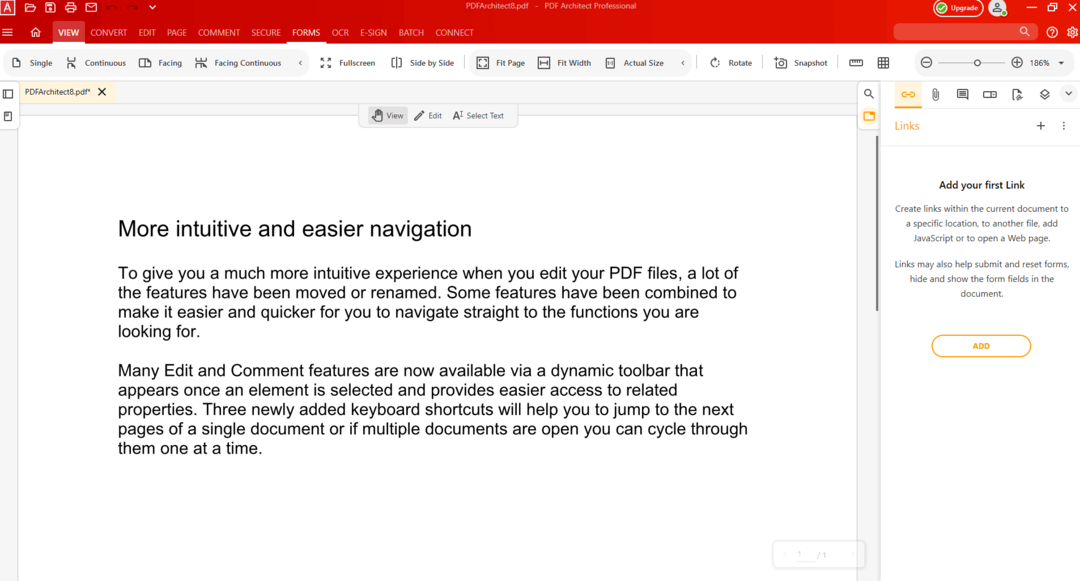
Opracowany przez Pdfforge, Architekt PDF jest dostępny jako część trzech różnych pakietów: Standard, Pro i Pro + OCR. Każdy moduł dodaje więcej funkcji, a tym samym zwiększa koszt produktu. Wraz ze standardowym pakietem otrzymujesz możliwość edycji i konwersji dokumentów. Pakiet pro dodaje podpisywanie i bezpieczne narzędzia, formularze oraz opcje przeglądania / komentowania. Jak sugeruje tytuł, pakiet Pro + OCR zawierał zaawansowane narzędzia OCR. Program PDF Architect jest dostępny tylko dla systemu Windows.
Plusy
- Kupuj tylko te moduły, których potrzebujesz
- Czasami świetne rabaty
Cons
- Tylko Windows
Nitro Pro
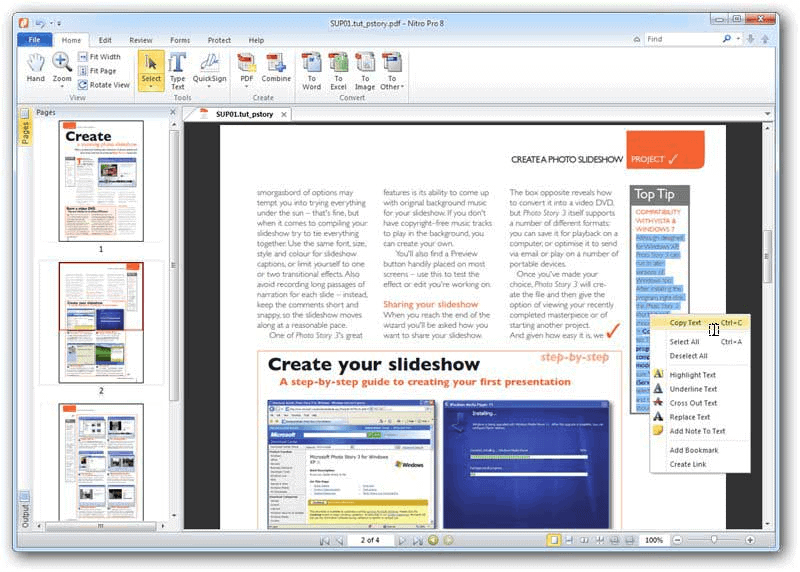
Podobnie jak inne rozwiązania z naszej listy, Nitro Pro to wydajny edytor PDF z długą listą funkcji. Dostępne w dwóch wersjach, osobistej i biznesowej, Nitro Pro umożliwia edycję, tworzenie i scalanie, przeglądanie, współpracę i nie tylko. Możesz użyć aplikacji do przekształcenia praktycznie dowolnego typu pliku w dokument PDF, połączyć się z Dropbox, Box, OneDrive i Google Drive, aby przechowywać i pobierać pliki PDF oraz korzystać z udostępniania jednym kliknięciem. Dzięki Nitro Sign możesz udostępniać dokumenty i wysyłać prośby o podpis elektroniczny do każdego, kto ma adres e-mail. Na koniec uaktualnij do pakietu Nitro Productivity Suite, aby połączyć produktywność PDF i nieograniczone podpisywanie elektroniczne w jednym pakiecie.
Pomimo wszystkich swoich funkcji Nitro Pro jest nieco drogi w porównaniu z innymi rozwiązaniami. Mimo to zdarzają się okazjonalne rabaty.
Plusy
- W pełni funkcjonalne rozwiązanie
- Wiele opcji podpisu elektronicznego
Cons
- Drogie bez rabatów
- Tylko Windows
Microsoft Word
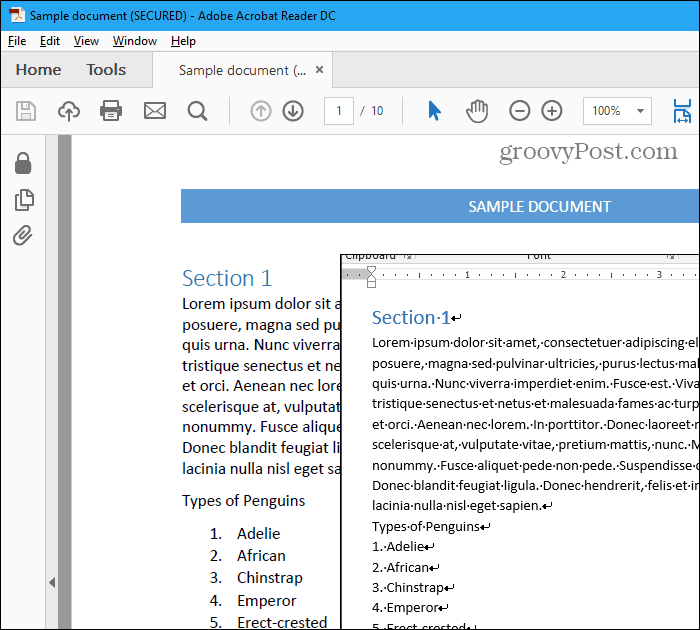
Jeśli jesteś subskrybentem Microsoft 365, możesz po prostu rozważyć za pomocą programu Microsoft Word do edycji plików PDF. Chociaż poprzednie wersje programu Microsoft Word ograniczały się do zapisywania dokumentu w formacie PDF lub poza nim, nowe narzędzia są dostępne w nowszych wersjach. Możesz teraz otworzyć plik PDF, wprowadzić ograniczone zmiany, a następnie ponownie zapisać dokument jako plik PDF.
Nigdy nie powinieneś myśleć o programie Microsoft Word jako o w pełni funkcjonalnym narzędziu do edycji plików PDF. A jednak jest to fajna alternatywa, która nie będzie Cię nic kosztować. Co więcej, nie ma krzywej uczenia się, zakładając, że wiesz już, jak używać programu Microsoft Word.
Plusy
- Znajome rozwiązanie
- Bezpłatnie, jeśli masz już program Word lub subskrypcję Microsoft 365
Cons
- Bardzo ograniczone rozwiązanie. Obsługuje tylko podstawową edycję i dokumenty PDF
Wybory
Wybór odpowiedniego edytora PDF do swoich potrzeb nie zawsze jest łatwy. Jak widać, na rynku dostępnych jest kilka doskonałych opcji edycji plików PDF w systemie Windows.
Nasze ulubione rozwiązanie, Wondershare PDFelement Pro, jest solidną opcją, ponieważ oferuje wszystkie funkcje, których można oczekiwać od wysokiej klasy, profesjonalnego narzędzia do edytowania plików PDF. Wszystko w przedziale cenowym dostępnym dla małych firm i użytkowników indywidualnych. Jest również dostępna na wielu platformach, jeśli tak zdecydujesz.
Warto sprawdzić również inne rozwiązania, w tym cztery wspomniane powyżej.
Sponsorowane przez Wondershare, twórcę PDFelement Pro